Otázka
Problém: Jak opravit chybu „K otevření tohoto windowsdefenderu budete potřebovat novou aplikaci“ ve Windows?
Ahoj. Když se pokusím otevřít aplikaci Windows Defender, zobrazí se mi tato zpráva – „K otevření tohoto windowsdefenderu budete potřebovat novou aplikaci“. Jak to mohu opravit?
Vyřešená odpověď
Windows Defender je důležitou součástí operačního systému. Chrání uživatele před trojskými koni, ransomwarem a dalšími typy malwaru[1] infekce. Uživatelé Windows se mohou s touto vestavěnou aplikací cítit bezpečněji, pokud jde o hrozby kybernetické bezpečnosti. Kromě detekce virů má mnoho dalších funkcí, jako například:
- Detekce hrozeb v reálném čase
- Firewall a ochrana sítě
- Ochrana před phishingovými stránkami
- Zprávy o výkonu systému
- Hardwarové zabezpečení
- Rodičovská kontrola
Windows Defender pokrývá mnoho aspektů od bezpečnosti internetu po hardware. Rodiče jej mohou také využít k omezení aktivit svých dětí, když stroj používají. Je považován za docela dobrou volbu pro každodenní uživatele, kteří chtějí chránit své soukromí a bezpečnost. V dnešní době neustále přibývá kybernetických hrozeb a je skvělé, že uživatelé Windows mohou zajistit zabezpečení svého zařízení zdarma.
Někteří lidé však mají s aplikací problémy. Konkrétněji se některým uživatelům při pokusu o otevření bezpečnostní aplikace zobrazí zpráva „K otevření tohoto windowsdefenderu budete potřebovat novou aplikaci“. To způsobilo, že se mnoho lidí cítí neklidně a nechráněných. Není známo, co přesně způsobuje zobrazení této výzvy, ale uživatelé zjistili, že provádění určitých příkazů Powershell pomohlo.
Můžete také použít opravný nástroj jako ReimagePračka Mac X9 které mohou opravit různé systémové chyby, BSoD,[2] poškozené soubory a registr[3] problémy. Tento výkonný software pomáhá udržovat zdravý systém a jeho hladký chod. V opačném případě, pokud jste připraveni začít s průvodcem, který by vám mohl pomoci opravit chybu „K otevření tohoto windowsdefenderu budete potřebovat novou aplikaci“, postupujte velmi pečlivě podle následujících kroků.
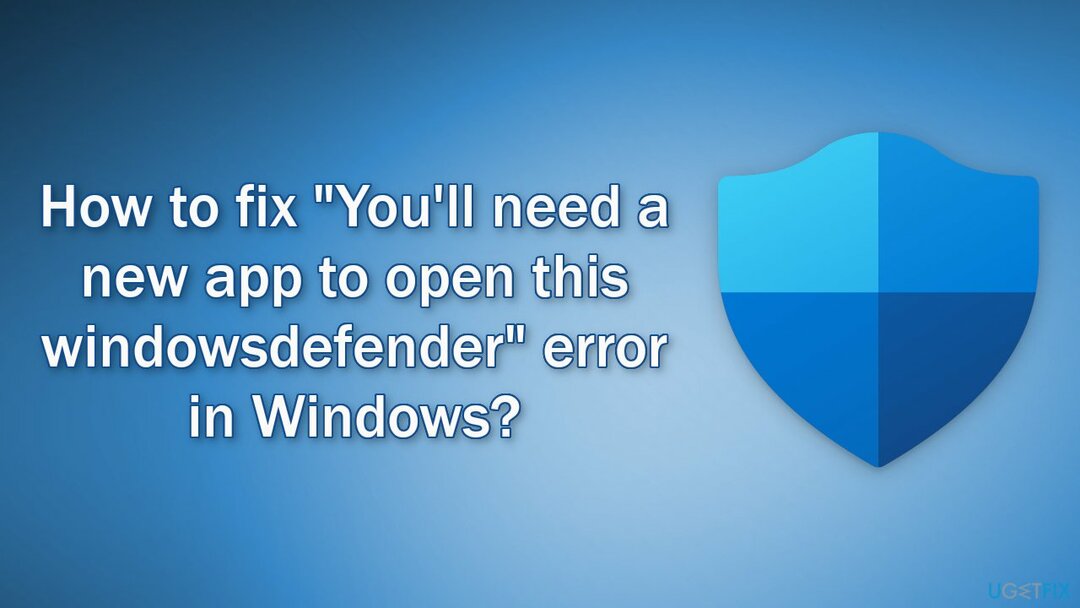
Metoda 1. Spusťte příkaz Powershell
Chcete-li opravit poškozený systém, musíte si zakoupit licencovanou verzi Reimage Reimage.
- Otevřete a spusťte Windows PowerShell jako správce
- Zkopírujte a vložte příkaz níže a stiskněte Vstupte
Get-AppxPackage Microsoft. SecHealthUI -AllUsers | Reset-AppxPackage
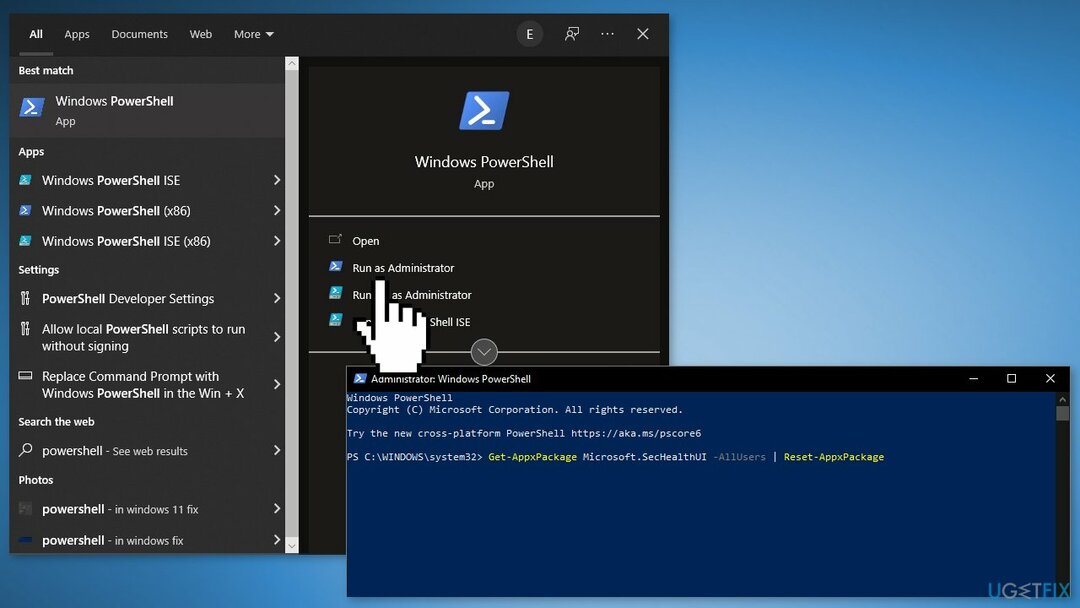
- Restartujte počítač a zkontrolujte, zda problém přetrvává
- Pokud to nefunguje, otevřete PowerShell jako správce znovu a spusťte tento příkaz:
Windows 11: Get-AppXPackage -AllUsers | Foreach {Add-AppxPackage -DisableDevelopmentMode -Register “$($_.InstallLocation)\\AppXManifest.xml”}
Windows 10: Add-AppxPackage -Register -DisableDevelopmentMode “C:\\Windows\\SystemApps\\Microsoft. Okna. SecHealthUI_cw5n1h2txyewy\\AppXManifest.xml”
- Restartujte váš počítač
Metoda 2 Resetujte Windows
Chcete-li opravit poškozený systém, musíte si zakoupit licencovanou verzi Reimage Reimage.
- Jít do Nastavenía vyberte si Systém
- Přejít na Zotavení kartu a klepněte na tlačítko Resetovat PC
- Dokončete proces podle pokynů na obrazovce
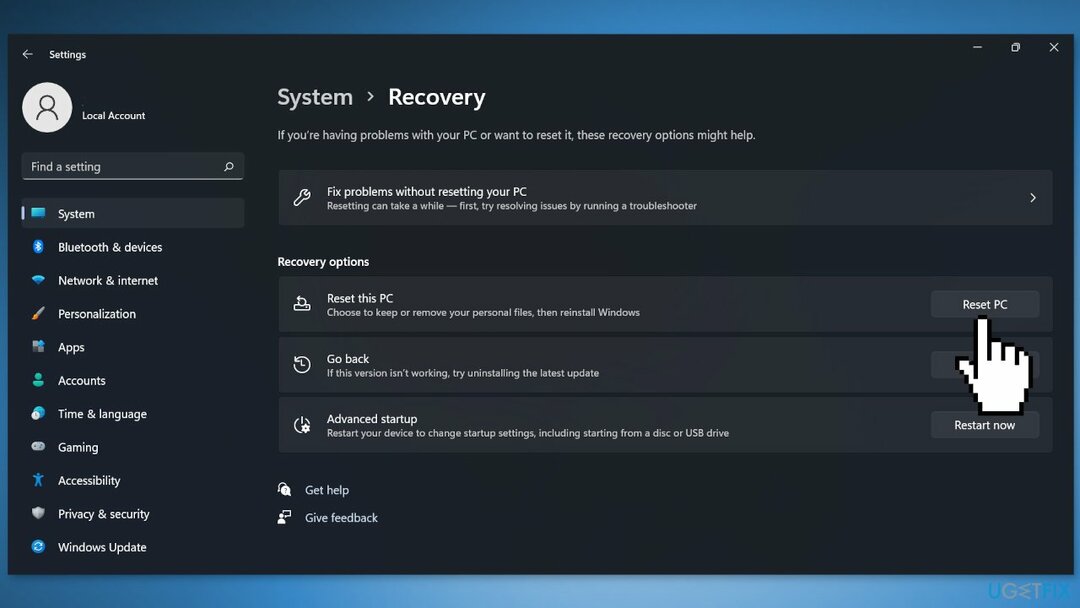
Mohla by vás také zajímat tato témata:
- Chyba programu Windows Defender 0x80073b01
- Kód chyby programu Windows Defender 0x800106ba
- Kód chyby programu Windows Defender 0x8050800c
- Windows Defender opakovaně identifikuje stejnou hrozbu
Opravte své chyby automaticky
Tým ugetfix.com se snaží ze všech sil pomoci uživatelům najít nejlepší řešení pro odstranění jejich chyb. Pokud se nechcete potýkat s technikami ruční opravy, použijte automatický software. Všechny doporučené produkty byly testovány a schváleny našimi profesionály. Nástroje, které můžete použít k opravě chyby, jsou uvedeny níže:
Nabídka
Udělej to teď!
Stáhnout FixŠtěstí
Záruka
Udělej to teď!
Stáhnout FixŠtěstí
Záruka
Pokud se vám nepodařilo opravit chybu pomocí Reimage, kontaktujte náš tým podpory a požádejte o pomoc. Sdělte nám prosím všechny podrobnosti, o kterých si myslíte, že bychom měli vědět o vašem problému.
Tento patentovaný proces opravy využívá databázi 25 milionů součástí, které mohou nahradit jakýkoli poškozený nebo chybějící soubor v počítači uživatele.
Chcete-li opravit poškozený systém, musíte si zakoupit licencovanou verzi Reimage nástroj pro odstranění malwaru.

VPN je zásadní, pokud jde o to soukromí uživatele. Online sledovače, jako jsou soubory cookie, mohou používat nejen platformy sociálních médií a jiné webové stránky, ale také váš poskytovatel internetových služeb a vláda. I když použijete nejbezpečnější nastavení prostřednictvím webového prohlížeče, stále můžete být sledováni prostřednictvím aplikací připojených k internetu. Kromě toho prohlížeče zaměřené na soukromí, jako je Tor, nejsou optimální volbou kvůli snížené rychlosti připojení. Nejlepším řešením pro vaše maximální soukromí je Soukromý přístup k internetu – být anonymní a zabezpečený online.
Software pro obnovu dat je jednou z možností, která by vám mohla pomoci obnovit své soubory. Jakmile soubor smažete, nezmizí ve vzduchu – zůstane ve vašem systému, dokud na něj nebudou zapsána žádná nová data. Data Recovery Pro je software pro obnovu, který hledá pracovní kopie smazaných souborů na vašem pevném disku. Pomocí tohoto nástroje můžete zabránit ztrátě cenných dokumentů, školních prací, osobních obrázků a dalších důležitých souborů.